32.5 Editando um relatório personalizado
-
No ZENworks Control Center, clique na guia .
-
Para acessar os relatórios de conformidade de licença e alocação de licença, clique na guia e depois em .
ou
Para acessar os relatórios de uso do software, clique na guia .
ou
Para acessar os relatórios de gerenciamento de contratos, clique na guia e depois em .
-
No painel Relatórios Personalizados, abra a pasta com o relatório que deseja editar.
-
Clique no relatório.
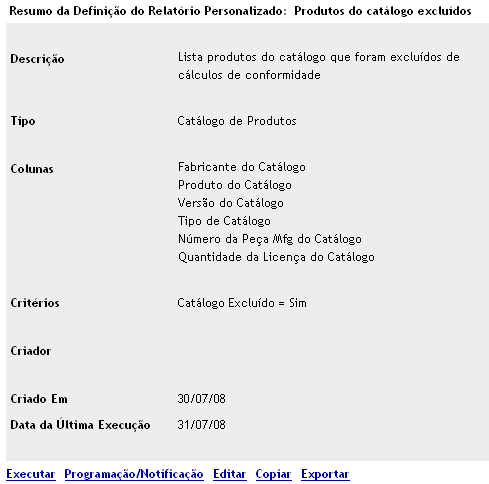
-
Clique em na parte inferior do relatório.
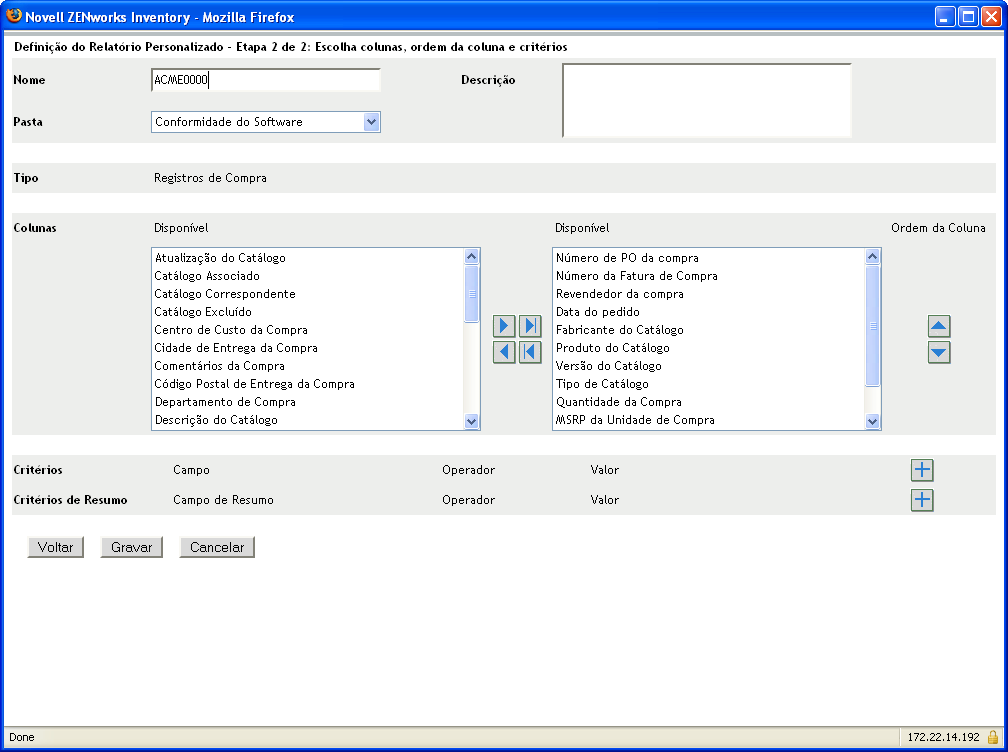
-
Edite os seguintes campos:
Nome: o nome do relatório. Qualquer nome especificado deve ser exclusivo na pasta onde está o relatório.
Pasta: a pasta em que o relatório será gravado.
Descrição: uma descrição do relatório. Esse campo é opcional.
Tipo: o tipo de relatório.
Colunas: na lista à esquerda, selecione os campos que deseja incluir em seu relatório. Use os ícones de seta para mover os campos selecionados para a lista à direita. Use Ctrl+clique para selecionar mais de um campo por vez. Use os ícones para cima e para baixo para ordenar a exibição do campo.
Critérios: permite incluir ou excluir entradas com base no valor de um campo no banco de dados. Por exemplo, se você estiver criando um relatório com foco em um Registro de Compra e não incluir nenhum critério, todos os registros de compra serão exibidos no relatório gerado. No entanto, se você selecionar Revendedor da compra = CheapSoft como os critérios, apenas os registros de compra com CheapSoft como revendedor da compra são exibidos.
Selecione os critérios de filtro nos campos , e . Use os ícones + para adicionar filtros ou clique no ícone - para apagar um filtro. Clique em ou para alternar entre os dois operadores.
Critérios de Resumo: permite incluir ou excluir entradas com base no valor calculado.
Selecione os critérios de filtro de resumo nos campos , e . Use o ícone + para adicionar filtros; clique no ícone - para apagar um filtro. Clique em ou para alternar entre os dois operadores.
-
Clique em .